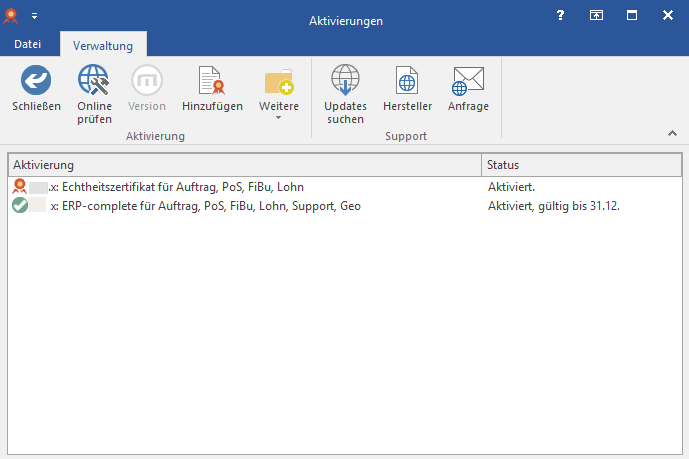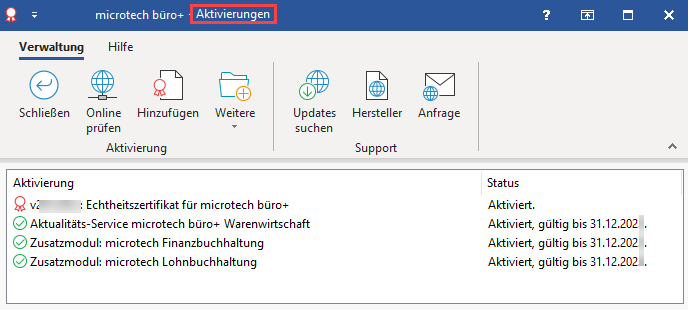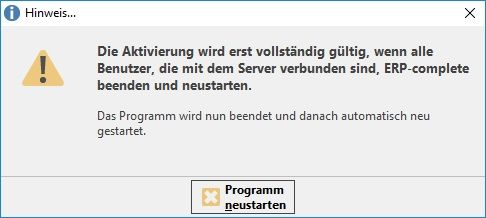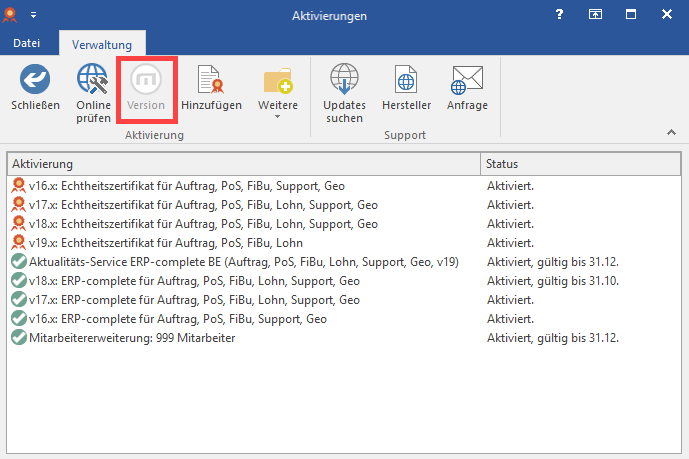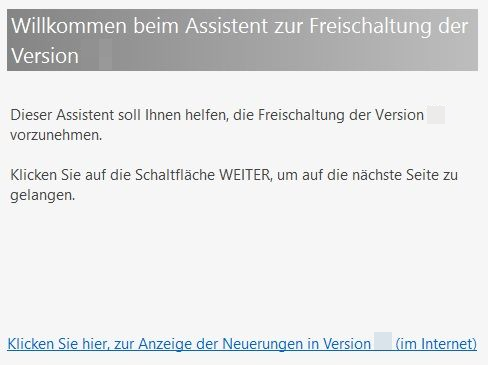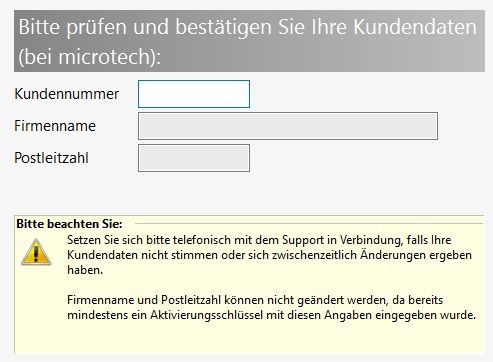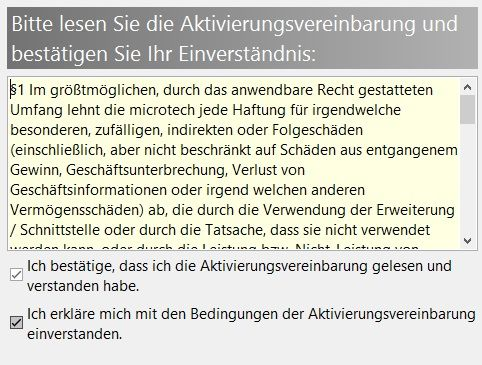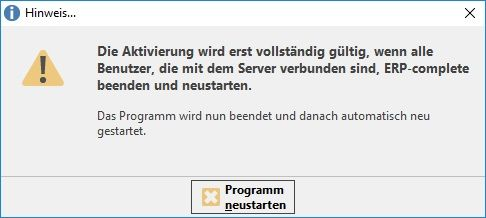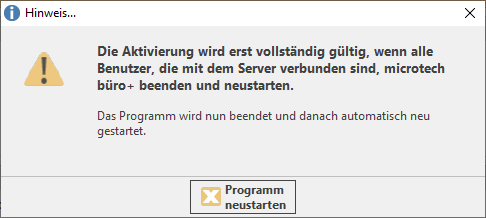Über Registerkarte: DATEI - HILFE - Schaltfläche: SUPPORT & HOTLINE LIZENZ öffnen Sie das Fenster mit den Hotline-Informationen. Über die Schaltfläche: AKTIVIERUNGEN gelangen Sie zur Verwaltung und Beantragung von Aktivierungsschlüsseln und Anforderungsschlüsseln.
| Info | ||
|---|---|---|
| ||
Möchten Sie das Aktivierungsfenster bereits vor dem Programmstart öffnen, gibt es die Möglichkeit dieses über die Eingabemaske: Mandant / Firma öffnen mittels der Schaltflächen: PLUS bzw. HILFE zu öffnen. |
Bestätigen Sie auf die Schaltfläche „Hinzufügen“. Es öffnet sich der Assistent.
...
In einem Sicherheitshinweis werden Sie gebeten, Ihre Kundendaten auf Richtigkeit zu überprüfen. Bestätigen Sie die Zusammenfassung mit FERTIGSTELLEN.
Wenn Sie das Aktivierungsfenster verlassen erhalten Sie den Hinweis, dass die Aktivierung erst vollständig gültig wird, wenn alle Benutzer, die mit dem Server verbunden sind, ERP-complete beenden und neustarten.
Das Revisionsjahr (z.B. 2019) ist nun Freigeschaltet.
Funktionen der neuen Version freischalten
Um die Funktionen der neuen Version freizuschalten, gehen Sie bitte wie folgt vor:
DATEI – HILFE – SUPPORT & HOTLINE – Schaltfläche „Aktivierungen“
Über die Schaltfläche: VERSION (XX) gelangen Sie zum Assistenten für die Freischaltung der neuen Version.
Im nächsten Fenster werden Sie gebeten, Ihre Kundendaten bei microtech zu prüfen.
Mit der Bestätigung der Bedingungen der Aktivierungsvereinbarung kann der Aktivierungsvorgang abgeschlossen werden:
In einem Sicherheitshinweis werden Sie gebeten, Ihre Kundendaten auf Richtigkeit zu überprüfen.
Bestätigen Sie die Zusammenfassung mit FERTIGSTELLEN.
Wenn Sie das Aktivierungsfenster verlassen erhalten Sie den Hinweis, dass die Aktivierung erst vollständig gültig wird, wenn alle Benutzer, die mit dem Server verbunden sind, ERP-complete beenden und neustarten.
büro+ beenden und neustarten.
Bestätigen Sie den Hinweis mit der Schaltfläche: "Programm neustarten". Das Programm wird geschlossen und mit der neuen Version (vxx) gestartet.
Weitere Themen
...
| Children Display |
|---|